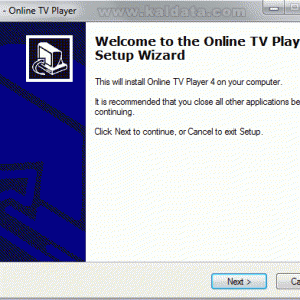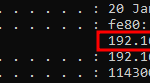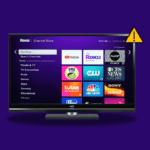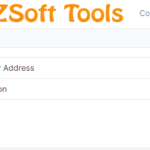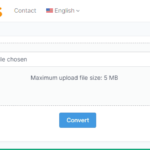Введение:
Онлайн ТВ-плеер это программа, которая позволяет смотреть более 850 онлайн-телеканалов и 1500 онлайн-радио. Кроме того, вам не нужно платить за просмотр или прослушивание программы. Никаких специальных дополнительных устройств вам не потребуется. Вы можете настроить размер окна просмотра, а также поддерживается полноэкранный просмотр.
Онлайн ТВ-плеер имеет легкий и удобный интерфейс, поддерживаются дополнительные скины.
Информация о программе и загрузка:
• Официальная страница: Онлайн ТВ-плеер
• Лицензия: Бесплатное ПО
• Ссылка на скачивание: Онлайн ТВ-плеер
• Размер: 1,63 МБ
Системные Требования:
• Windows 2000/XP/Vista/7
• ЦП 300 МГц или более
• ОЗУ64 МБ или больше
• 7 МБ свободного места на жестком диске
• RealPlayer 6+ и Microsoft Media Player 7+
Монтаж:
Перед началом работы с программой необходимо скачать и установить последнюю версию программного обеспечения. После загрузки запустите установщик. Это окно отображается:

Этот помощник проведет вас через всю установку программы. Я рекомендую закрыть все другие приложения перед началом установки. Это делается для того, чтобы избежать нежелательных конфликтов. Нажать на Далее > (Далее > ) продолжить. Вы увидите следующее:

Отсюда мастер установки программы указывает, что она будет установлена в директорию C:Program FilesOnline TV Player 4. Если вы хотите изменить его, используйте диалоговое окно Обзор… (Обзор….) для установки другого каталога.
Примечание: У вас должно быть не менее ~7 МБ свободного места на жестком диске.
Заметка 2: Если вы собираетесь установить программу на Windows Vista или Windows 7, вы должны сделать это из учетной записи пользователя с правами администратора, а также она должна находиться в другом разделе, чем тот, где установлена операционная система, чтобы избежать нежелательных конфликтов. .

В этом окне необходимо выбрать имя, под которым программа должна появиться в стартовом меню. По умолчанию каталог будет называться Онлайн ТВ-плеер. Если вы хотите изменить его, нажмите на кнопку Обзор… (Обзор…). Откроется окно, в котором можно выбрать новое имя.
Если вы не хотите, чтобы папка создавалась в меню «Пуск» операционной системы, оставьте ее пустой.
Нажать на Далее > (Далее > ) продолжить. Вы увидите следующее окно:

Здесь добавлено несколько дополнительных настроек:
• Создать иконку на рабочем столе — Создать ярлык программы на рабочем столе.
• Создать иконку быстрого запуска – Создать ярлык программы в панели быстрого доступа приложения.
Нажать на Далее > (Далее > ) продолжить. Вы увидите следующее окно:

Инсталлятор готов к установке. В этом окне вы можете проверить всю введенную вами информацию:
• Место назначения – Здесь указан каталог, в который будет установлена программа.
• Папка меню «Пуск» — Это поле содержит каталог, который будет создан в стартовом меню для запуска программы (если вы не отключили создание папки).
• Дополнительные задачи — Сюда добавлено несколько дополнительных настроек вроде добавления ярлыка программы на рабочий стол и другие.
• Общие (Основные настройки)
Пересмотрите все. Если что-то не так, вы можете изменить это, вернувшись через и если все в порядке, можно начать установку, нажав на кнопку Далее > (Установить).

После нажатия кнопки начнется установка программы на ваш компьютер. Процесс установки занимает менее 10 секунд. После завершения процесса вы увидите следующее окно:

Если вы видите это окно, вы можете быть уверены, что Онлайн ТВ-плеер был успешно установлен на вашем компьютере. Однако перед закрытием окна есть две дополнительные настройки:
• Запустить онлайн-ТВ-плеер – Запустите программу после закрытия помощника установки.
• Посетите сайт www.OnlineTVPlayer.com. — Откройте официальный сайт программы.
Нажать на Закрыть (окончательно). Установка завершена!
Главное окно программы
Запустить программу можно несколькими способами:
1. Из значка на рабочем столе (если он был создан во время установки).
2. Из меню «Пуск» (если вы его создали во время установки).
3. Через C:Program FilesOnline TV Player 4.

Вот так выглядит программа. Как видите, он разделен на две отдельные части:
• Слева у вас есть разбитый по категориям список многих интернет-радио и телевизионных станций. Кроме того, под списком есть фильтр, с помощью которого вы можете выбрать только те каналы, которые вам нравятся.
• В верхней части окна вы увидите меню программы, состоящее из нескольких кнопок.
• Справа находится проигрыватель программ, то есть здесь вы увидите изображение телевизоров и радиостанций, которые хотите смотреть.
Панель инструментов

• Открытым – Откройте интернет-адрес, который может быть как музыкальным файлом, так и интернет-потоком онлайн-телевидения.
• Поиск — Поиск каналов или радио по заданным вами ключевым словам.
• Дом – Откройте официальную веб-страницу программы.
• Опции — Откройте настройки Онлайн ТВ-плеер.
• Обновления в реальном времени — Это инструмент для автоматического обновления приложения.
• Обновление Pro – Эта опция служит для перехода с бесплатной на платную версию Онлайн ТВ-плеер.
• Помощь – Откройте справочную информацию Интернет-плеера.
• Выход – Выйти из программы.
Конфигурация программы
Чтобы открыть настройки программы, нажмите кнопку Опции. Вы увидите следующее окно:
Общие (Основные настройки)

• Язык – Отсюда вы можете изменить язык интерфейса программы. По умолчанию в списке присутствует только английский язык. Чтобы загрузить дополнительные языковые пакеты, нажмите на кнопку Получить больше языков.
Нажмите на кнопку ХОРОШО запомнить настройки.
Скины (Настройки)

• Скины — Отсюда вы можете изменить «скин» игрока. Как видите, выбор довольно большой, но если вам не нравится какой-либо из скинов в списке, вы всегда можете нажать на кнопку «Получить больше скинов» и загрузить дополнительные скины.
Нажмите на кнопку ХОРОШО запомнить настройки.
Как видите, настроек довольно мало.
Как работает программа?

Изначально вы должны выбрать, хотите ли вы смотреть телевизор или слушать радио. После выбора одного из двух вариантов откроется список стран, расположенных в алфавитном порядке, из которых транслируется соответствующее радио или телевидение.
Как вы можете видеть на картинке, сейчас я выбрал страну США и начал смотреть телевизор. Новости АВС. Внизу есть кнопки для паузы и возобновления воспроизведения, а также для увеличения и уменьшения громкости. Ситуация с реализацией раций точно такая же.
Открытие внешних адресов
После нажатия кнопки Открытымвы увидите следующее окно:

Отсюда вы можете ввести веб-адрес радио, ТВ или музыкального файла, который будет воспроизводиться программой. Это делается в том случае, если, например, у вас потоковый адрес телевизора отсутствует в списке программ.

Это пример с файлом mp3. Вот пример с телевизором:

Как видите, смотреть можно с относительно хорошим качеством, но на это влияет и сам телевизор. Если вы хотите смотреть в полноэкранном режиме, вам достаточно дважды нажать на изображение с телевизора.
В прямом эфире обновление

Это инструмент для автоматического обновления компонентов программы. На данный момент в списке видны только языковые файлы, но если есть новая версия программы, то она тоже будет присутствовать.
Чтобы начать процесс обновления файлов, вы должны сначала выбрать, какие файлы вы хотите обновить, а затем вы должны нажать на кнопку Далее > (Далее > ). Новые файлы будут загружены и применены к программе.
Короче говоря
В целом программа мне очень понравилась. Онлайн ТВ-плеер лишен всех излишеств (визуальных эффектов и прочего), что делает его чрезвычайно легким и простым в использовании проигрывателем. Программа отлично справилась с поставленными мною задачами. У него нет ни одной избыточной опции, как у большинства его конкурентов. Это одна из немногих программ, в которой есть практически все необходимое для воспроизведения аудио- и видеофайлов. Очень рекомендую, попробуйте и оцените, вы ничего не теряете!